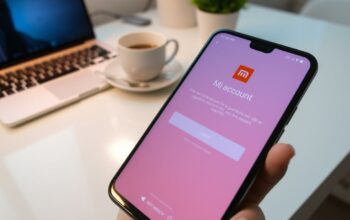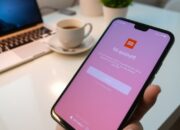Apakah Anda mencari solusi untuk mematikan WiFi Indihome dengan efisiensi maksimal? Anda telah menemukan sumber yang tepat. Artikel ini menyajikan panduan yang komprehensif, dirancang untuk mempermudah proses tersebut melalui berbagai metode yang telah terbukti efektif. Mulai dari pengaturan pada router, penggunaan aplikasi MyIndiHome, hingga manipulasi tombol fisik pada router, serta pengaturan jadwal, semua akan dijelaskan secara rinci. Dengan mengikuti langkah-langkah yang telah disediakan, Anda tidak hanya akan mengoptimalkan penggunaan kuota internet, tetapi juga memperkuat keamanan jaringan Anda secara signifikan.
Mengapa Anda Perlu Mematikan WiFi Indihome?
Memahami alasan untuk mematikan wifi Indihome menjadi krusial bagi pengguna. Menghentikan wifi ketika tidak digunakan menawarkan berbagai keuntungan yang signifikan. Ini mendukung pengalaman internet yang lebih efisien dan aman. Beberapa manfaat mematikan wifi di rumah Anda antara lain:
Manfaat Mematikan WiFi Saat Tidak Digunakan
Mematikan wifi ketika tidak ada aktivitas online meningkatkan fokus. Ini mengurangi gangguan notifikasi dari berbagai aplikasi, yang merupakan nilai tambah. Dengan wifi mati, Anda dapat lebih fokus pada pekerjaan dan menghabiskan waktu berkualitas dengan keluarga.
Menghemat Energi dan Biaya
Mematikan wifi juga memiliki implikasi finansial dan lingkungan yang positif. Dengan mematikan wifi di luar jam penggunaan, pengeluaran listrik dapat dikurangi. Ini menghemat biaya yang mungkin timbul dari penggunaan internet yang tidak diperlukan. Dengan demikian, Anda berkontribusi pada penghematan energi.
Meningkatkan Keamanan Jaringan Anda
Keamanan jaringan merupakan prioritas utama. Mempertahankan jaringan wifi aktif tanpa penggunaan meningkatkan risiko serangan peretas. Mematikan wifi saat tidak digunakan secara signifikan meningkatkan keamanan jaringan Anda. Ini menurunkan risiko akses oleh pihak yang tidak berwenang.
Cara Mematikan WiFi Melalui Router
Mematikan WiFi router dapat dilakukan dengan mudah melalui halaman admin router. Proses ini sederhana dan memberikan kontrol penuh atas koneksi jaringan Anda. Berikut adalah langkah-langkah yang perlu Anda ikuti.
Langkah-Langkah Melalui Halaman Admin Router
Untuk melakukan cara mematikan wifi router, pertama-tama Anda harus mengakses halaman admin router Anda. Ikuti langkah-langkah berikut:
- Buka browser di perangkat Anda.
- Ketikkan alamat IP router di bilah alamat. Alamat ini biasanya terletak di bagian bawah router.
- Masukkan username dan password untuk login. Jika Anda belum mengubahnya, biasanya default-nya adalah admin/admin.
- Setelah masuk, cari bagian yang berkaitan dengan pengaturan WiFi.
- Temukan opsi untuk mematikan WiFi dan pilihlah. Ikuti instruksi untuk menyimpan perubahan.
Mengetahui Alamat IP Router Anda
Jika Anda tidak tahu alamat IP router, Anda dapat menemukannya dengan langkah-langkah berikut:
- Buka Command Prompt di komputer Anda.
- Ketikkan ipconfig dan tekan Enter.
- Cari baris yang menyebutkan “Default Gateway”. Alamat yang tertera di situ adalah alamat IP router Anda, biasanya 192.168.1.1 atau 192.168.0.1.
Mematikan WiFi Melalui Aplikasi MyIndiHome
Menggunakan aplikasi MyIndiHome mempermudah pengelolaan koneksi WiFi di rumah. Aplikasi ini memungkinkan akses cepat ke berbagai fitur, termasuk opsi untuk mematikan WiFi. Langkah-langkahnya dijelaskan berikut ini.
Unduh dan Instal Aplikasi MyIndiHome
Aplikasi MyIndiHome tersedia di Google Play Store dan Apple App Store. Setelah diunduh, lakukan registrasi menggunakan akun IndiHome Anda. Ini memungkinkan akses penuh ke semua fitur yang ada.
Cara Mengakses Pengaturan WiFi di Aplikasi
Setelah masuk ke aplikasi MyIndiHome, cari menu pengaturan WiFi. Di sana, Anda akan menemukan opsi untuk mengelola koneksi dengan mudah. Untuk mematikan WiFi, cukup klik toggle pada bagian WiFi aktif. Dengan cara ini, Anda dapat mengontrol koneksi sesuai kebutuhan dengan mudah.
Menggunakan Tombol Fisik di Router
Penggunaan tombol fisik router menawarkan solusi praktis untuk pengaturan koneksi WiFi. Dengan menekan tombol tunggal, pengguna dapat mengaktifkan atau menonaktifkan WiFi dengan cepat, tanpa harus menghadapi kompleksitas pengaturan.
Menemukan Tombol WiFi di Router Anda
Sebagian besar router dilengkapi dengan tombol fisik untuk mengontrol WiFi. Tombol ini umumnya terletak di sisi atau belakang perangkat. Penting untuk menemukan lokasi tombol ini agar pengguna dapat mengaksesnya dengan mudah.
Cara Mematikan dan Menyalakan WiFi
Untuk cara mematikan wifi fisik, cukup tekan tombol tersebut. WiFi akan langsung mati. Untuk mengaktifkannya kembali, tekan tombol tersebut sekali lagi. Metode ini sangat efisien dalam mengelola koneksi internet.

Pengaturan Jadwal WiFi
Mengelola penggunaan WiFi Anda menjadi lebih praktis dengan fitur pengaturan jadwal. Teknologi ini memungkinkan WiFi mati secara otomatis pada waktu tertentu. Ini adalah solusi efisien untuk kebutuhan sehari-hari Anda.
Mengatur Jadwal Otomatis Mematikan WiFi
Router modern sering kali menawarkan opsi untuk mengatur jadwal wifi. Ini memungkinkan Anda mematikan WiFi secara otomatis sesuai kebutuhan. Anda bisa menentukan waktu, seperti saat Anda tidur atau ketika tidak ada yang menggunakan internet di rumah. Fitur ini sangat berguna untuk menghindari lupa mematikan WiFi dan mengurangi konsumsi energi di malam hari.
Keuntungan Menggunakan Fitur Ini
Memakai jadwal otomatis mematikan wifi memberikan berbagai keuntungan:
- Menghemat energi dan mengurangi tagihan listrik bulanan.
- Mencegah perangkat terhubung secara tidak perlu saat tidak ada kegiatan.
- Mudah dalam pengaturan, sehingga Anda tidak perlu mengingat untuk mematikan WiFi setiap malam.
Mematikan WiFi Menggunakan Perangkat Lain
Mematikan WiFi tidak selalu memerlukan akses langsung ke router. Anda dapat mengontrol WiFi dari perangkat lain seperti smartphone dan laptop. Metode ini memungkinkan pengaturan jaringan dari mana saja, memberikan kemudahan dan fleksibilitas.
Menggunakan Smartphone untuk Mematikan WiFi
Gunakan aplikasi pengontrol WiFi yang mendukung fitur ini. Pastikan smartphone terhubung ke jaringan yang sama dengan router. Langkah-langkahnya adalah:
- Instal aplikasi pengelola jaringan yang sesuai di smartphone Anda.
- Jalankan aplikasi dan pastikan smartphone terhubung ke jaringan WiFi.
- Navigasi ke opsi untuk mematikan WiFi.
Dengan mematikan wifi smartphone, Anda dapat mengelola penggunaan data dan menjaga keamanan jaringan secara efektif.
Mengontrol WiFi dari Laptop atau Komputer
Metode lain untuk mengontrol WiFi adalah melalui laptop atau komputer. Caranya cukup mudah. Ikuti langkah-langkah berikut:
- Buka browser Anda.
- Masukkan alamat IP router di address bar.
- Masukkan username dan password untuk masuk ke halaman admin router.
- Cari opsi untuk mematikan WiFi dan klik untuk menonaktifkannya.
Dengan cara ini, Anda dapat mengelola jaringan dari perangkat komputer, memberikan fleksibilitas dalam kontrol wifi dari perangkat lain.
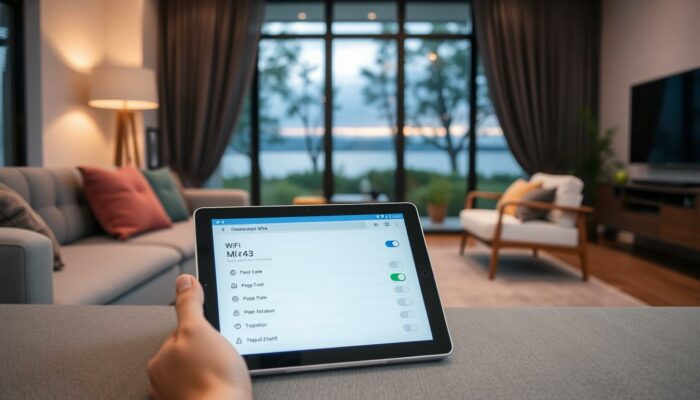
Mengatasi Masalah Setelah Mematikan WiFi
Setelah mematikan WiFi, beberapa masalah mungkin muncul yang mengganggu koneksi internet. Untuk mengatasi masalah wifi dan memastikan koneksi kembali normal, ada beberapa langkah yang dapat diambil.
WiFi Tidak Bisa Dinyalakan Kembali
Jika WiFi Anda tidak bisa dinyalakan kembali, ada beberapa langkah yang perlu Anda periksa:
- Cek apakah kabel power router terhubung dengan baik.
- Coba restart router dengan mematikan dan menyalakannya kembali.
- Periksa indikator lampu pada router untuk memastikan semuanya berjalan normal.
Apa yang Harus Dilakukan Jika Mengalami Kesulitan?
Jika setelah melakukan langkah-langkah di atas Anda masih mengalami masalah wifi, berikut langkah-langkah yang dapat membantu:
- Periksa koneksi internet Anda dan pastikan tidak ada masalah pada penyedia layanan.
- Pastikan perangkat yang Anda gunakan terhubung dengan benar ke jaringan yang telah diaktifkan.
- Jika masalah berlanjut, Anda dapat menghubungi layanan pelanggan IndiHome untuk mendapatkan bantuan lebih lanjut.
Tips untuk Keamanan Jaringan WiFi Anda
Keamanan jaringan WiFi menjadi prioritas utama, mengingat peningkatan jumlah perangkat yang terhubung secara signifikan. Mengubah kata sandi WiFi secara berkala merupakan strategi efektif untuk mencegah akses tidak sah. Ini memastikan bahwa hanya mereka yang berwenang yang dapat mengakses jaringan Anda. Dianjurkan untuk menetapkan jadwal penggantian kata sandi, misalnya setiap tiga bulan sekali, untuk mempertahankan keamanan jaringan Anda.
Mengganti Kata Sandi Secara Berkala
Memilih kata sandi yang kuat dengan kombinasi dari huruf, angka, dan simbol adalah langkah penting. Ini meningkatkan perlindungan ekstra bagi jaringan Anda. Ingatlah, kata sandi yang kuat adalah kunci untuk melindungi data pribadi dan aktivitas online Anda dari ancaman.
Memantau Perangkat yang Terhubung ke Jaringan
Memantau perangkat yang terhubung ke jaringan Anda adalah langkah penting berikutnya. Fitur pada router atau aplikasi manajemen jaringan memungkinkan Anda untuk melihat perangkat yang terkoneksi. Ini memastikan bahwa hanya perangkat yang Anda izinkan yang terhubung. Jika menemukan perangkat yang mencurigakan, segera blokir aksesnya untuk menjaga keamanan jaringan Anda.